电脑怎么清理系统
随着电脑使用时间的增长,系统垃圾、缓存文件以及冗余数据会逐渐累积,导致电脑运行速度变慢。本文将为您详细介绍如何清理电脑系统,提升运行效率。以下是近10天全网热门话题中与电脑清理相关的内容总结,并结合结构化数据为您提供清晰的清理指南。
一、为什么要清理电脑系统?

电脑系统清理不仅能释放存储空间,还能优化系统性能。以下是常见的系统垃圾类型及其影响:
| 垃圾类型 | 来源 | 影响 |
|---|---|---|
| 临时文件 | 系统或应用程序生成 | 占用存储空间 |
| 缓存文件 | 浏览器、应用程序 | 拖慢运行速度 |
| 冗余注册表 | 卸载软件残留 | 导致系统错误 |
| 大文件 | 下载或备份文件 | 占用大量空间 |
二、如何清理电脑系统?
以下是清理电脑系统的具体步骤,涵盖手动清理和工具辅助两种方式:
1. 清理临时文件和缓存
Windows系统可以通过以下步骤清理临时文件:
| 步骤 | 操作 |
|---|---|
| 1 | 按下Win + R,输入"%temp%",删除所有文件 |
| 2 | 打开“磁盘清理”,选择系统盘进行清理 |
| 3 | 清理浏览器缓存(以Chrome为例:设置 > 隐私和安全 > 清除浏览数据) |
2. 卸载不必要的软件
冗余软件会占用系统资源,建议定期卸载不常用的程序:
| 方法 | 说明 |
|---|---|
| 控制面板卸载 | 通过控制面板 > 程序和功能卸载软件 |
| 第三方工具 | 使用Revo Uninstaller等工具彻底清理残留 |
3. 清理注册表
注册表是Windows系统的核心数据库,清理时需谨慎:
| 工具 | 功能 |
|---|---|
| CCleaner | 扫描并修复无效注册表项 |
| Wise Registry Cleaner | 深度清理注册表垃圾 |
4. 管理启动项
过多的启动项会延长开机时间:
| 操作 | 路径 |
|---|---|
| 任务管理器 | Ctrl + Shift + Esc > 启动选项卡 > 禁用不必要的程序 |
| 系统配置 | Win + R > msconfig > 启动 > 打开任务管理器 |
三、热门清理工具推荐
以下是近10天全网热议的电脑清理工具:
| 工具名称 | 特点 | 适用系统 |
|---|---|---|
| CCleaner | 多功能清理,用户友好 | Windows/macOS |
| BleachBit | 开源免费,深度清理 | Windows/Linux |
| CleanMyPC | 一键清理,界面简洁 | Windows |
四、注意事项
清理系统时需注意以下事项:
1. 备份重要数据:清理前建议备份重要文件,避免误删。
2. 谨慎使用第三方工具:选择信誉良好的工具,避免安装捆绑软件。
3. 定期维护:建议每月清理一次系统,保持电脑高效运行。
通过以上方法,您可以有效清理电脑系统,提升运行速度。如果您有其他问题,欢迎在评论区留言讨论!

查看详情
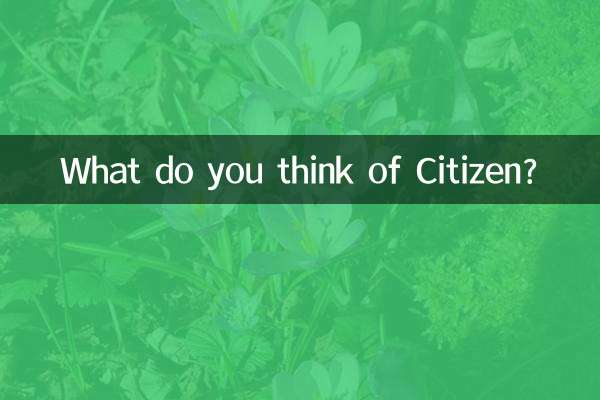
查看详情